Як налаштувати мобільну мережу на андроїді. Як правильно налаштувати інтернет на андроїді
Немає сенсу купувати смартфон, якщо ви не збираєтеся користуватися мобільним інтернетом. У цьому випадку ваш пристрій буде виступати просто як просунута «дзвонилка» з сенсорним керуванням і камерою. Адже вся принадність смартфонів полягає у можливості комплексної комунікації з використанням не лише смс, ммс, телефонних дзвінків, а й за допомогою інтернет месенджерів, скайпу, соціальних мереж.
Крім цього, мобільний бездротовий інтернет дозволить почитати новини та знайти потрібну інформацію у будь-якому місці, де є покриття оператора. стільникового зв'язкуабо загальнодоступні точки доступу WI-FI. Простіше кажучи, маючи смартфон або планшет із підключеним інтернетом, ви можете скористатися будь-якими можливостями, які надає всесвітнє павутиння.
У цій статті ми розберемо, як налаштувати інтернет на Androidсмартфон або планшет. В першу чергу матеріал призначений для початківців цієї чудової операційної системи, Можливо і більш досвідчені власники гаджетів Андроїд дізнаються щось нове.
Налаштування мобільного інтернету на Android смартфоні/планшеті
Як правило, при початковій установці SIM-карти в пристрій, підключення до інтернету налаштовується автоматично, але якщо смартфон/планшет не налаштувався, що буває рідко, то доведеться налаштовувати девайс вручну. Перший варіант – це замовити автоналаштування інтернету у вашого оператора мобільного зв'язкуза допомогою дзвінка або смс на короткий службовий номер. Після цього на ваш телефон прийде смс з автоматичними опціями для мережі, з можливістю їх збереження. Збережіть налаштування та перезавантажте пристрій, після чого має з'явитися доступ до Інтернету.
Номери мобільних операторів для автоналаштування інтернету на Андроїді
Для отримання настройок потрібно зателефонувати або надіслати смс на наступні службові номери:
- Мегафон. Надіслати смс на номер 5049 із текстом internet або зателефонувати за номером 05049. Дзвінок безкоштовний.
- Білайн. Зателефонувати за короткому номеру 0880. Дзвінок безкоштовний. Пароль збереження налаштувань мобільного інтернету – 1234.
- МТС. Зателефонувати за коротким номером 0876 або надішліть на цей номер пусте смс повідомлення. Дзвінок безкоштовний.
- ТЕЛІ 2. Зателефонувати за коротким номером 679. Дзвінок безкоштовний.
Бувають дуже рідкісні випадки, коли замовлені автоматичні налаштуванняне спрацьовують з якоїсь причини. В цьому випадку доведеться прописувати налаштування мобільного інтернету на вашому Android смартфоні/планшеті руками, вірніше пальцями.
Як налаштувати мобільний інтернет на смартфоні/планшеті вручну
Зайдіть в налаштування вашого смартфона або планшета, знайдіть розділ « Бездротовий зв'язок » або « Бездротові мережі», топніть за пунктом меню « Ще», в якому оберіть « Мобільна мережа», де натисніть пункт меню « Точки доступу APN».
Тут потрібно уважно заповнити відповідні поля даними, що прийшли до смс. Після цього перевірте правильність введених налаштувань і перезавантажте ваш гаджет андроїд.
Підключення бездротового інтернету WI-FI на Android смарфтоні/планшеті
Якщо ви знаходитесь у зоні покриття бездротового інтернету WI-FI, (вдома або в місцях, де надається безкоштовний доступ) має сенс підключатися до даної мережі, щоб не витрачати мобільний трафік, який лімітований залежно від оплаченого пакета.
Налаштування WI-FI - процес простий і не повинен викликати труднощів. Щоб підключитися до точки доступу, потрібно просто включити модуль WI-FI на вашому android смартфоні/планшеті. Для цього від верху екрана вниз розкрийте рядок стану, знайдіть іконку WIFI і натисканням на неї увімкніть модуль бездротового інтернету.
Якщо іконка відсутня, то увімкнути WI-FI можна зайшовши в налаштування девайсу в розділі « Бездротовий зв'язок» або « Бездротові мережі». Переведіть стилізований перемикач у положення « Увімк» або « On»
Навряд чи можна уявити сучасну людину, яка не використовує інтернет у повсякденному житті: це не лише отримання електронної пошти, пошук інформації та перегляд медіафайлів. Часто інтернет пов'язаний з роботою та навчанням, але й похід у торговий центр часто неможливий без використання всесвітнього павутиння, як це не дивно. Інтернет потрібен усім — від бізнесменів до стареньких та школярів. Тому постає питання, як налаштувати інтернет на телефоні Андроїд.
Як настроїти Wi-Fi на телефоні
Найпростіше підключитися до Інтернету через традиційний Wi-Fi. Точки доступу є повсюдно, вдома теж багато хто використовує саме Wi-Fi підключення, оскільки це швидко, зручно та доступно.
Як підключити Wi-Fi на Android
- Зайдіть у «Мережі Wi-Fi»
- Виберіть відповідну мережу
- Підключіться, якщо мережа не захищена паролем (немає символу замочка поруч із рівнем сигналу мережі). Користуючись, не забувайте, що через такі мережі краще не оплачувати покупки і не заходити особисті акаунти, оскільки трафік може бути перехоплений.
- Для підключення до захищеної мережі необхідно знати пароль та ввести його під час підключення.
Після підключення можна використовувати мережу, але бажано перевірити, чи ця мережа роздає Інтернет (наприклад, зайти в браузер і спробувати завантажити якусь сторінку або за допомогою програми Speedtest).
Як налаштувати 3G на Android
- Зайдіть в «Налаштування»
- У розділі «Бездротові мережі» доступ до 3G можна знайти в пункті «Ще» або «Додатково»
- Увімкніть 3G
- З'явиться список доступних 3G-мереж
Часи інтернет-клубів зникли, і все завдяки новим технологіям. Сьогодні всесвітня мережа доступна всім. Нікого не здивуєш мобільним інтернетом, оператори стільникового зв'язку пропонують різноманітні тарифні планичерез такі режими мережі, як EDGE, 3G чи 4G. Користувачеві тільки залишається вибрати оптимальну пропозицію. Зазвичай оператори надсилають автоматичні установки після встановлення сім-карти в телефон. Якщо цього не сталося, зателефонуйте до центру підтримки та, використовуючи підказки інформатора, замовте налаштування, або скористайтесь офіційним сайтом мобільного оператора.
Як настроїти APN. Параметри для підключення інтернету операторів Росії
Якщо підключення до Інтернету не відбулося, необхідно настроїти вручну. Для цього потрібно знати, який оператор зв'язку надає вам послуги (МТС, "Білайн", Life ...), який тип 3G-мережі вам доступний (можна дізнатися на сайті або зателефонувавши в техпідтримку) та параметри підключення, у тому числі і так званий APN (Access Point Name) – ім'я точки доступу.
- Зайдіть в «Налаштування»
- Знайдіть рядок «SIM-картки та мережі»
- Виберіть «Точки доступу (APN)»
- Виберіть точку доступу до Інтернету (або APN)
- Натисніть «Додати APN»
- Введіть параметри доступу до Інтернету, які потрібно отримати у свого оператора. Обов'язково потрібні пароль, логін, ім'я мережі та APN.
Після виконаних операцій слід перевірити, чи увімкнено «Передача даних». Тепер виберіть потрібний режим мережі (2G, 3G або 4G) залежно від послуг, що надаються оператором зв'язку.
Нижче на сторінці вказані параметри для підключення популярних операторів Росії, щоб ви зрозуміли, як налаштувати інтернет на телефоні Андроїд:
Налаштування інтернету МТС
- Точка доступу APN - www.mts.ru
- Ім'я користувача - mts
- Пароль - mts
Для таких пристроїв, як Huawei, Fly, Lenovo, у полі Тип автентифікації за замовчуванням встановлено параметр Не задано. Для правильного функціонування мобільного інтернету рекомендуємо використовувати параметр Ні.
Налаштування інтернету Білайн
- Ім'я - Beeline Internet
- APN - internet.beeline.ru
- Ім'я користувача — beeline
- Пароль - beeline
Налаштування інтернету Мегафон
- Ім'я - Megafon
- APN - internet
- Ім'я користувача - gdata
- Пароль - gdata
Налаштування інтернету Yota
- Точка доступу APN - internet.yota
- Ім'я користувача - yota
- Пароль - не вводиться
Налаштування інтернету Tele2
- Точка доступу APN - internet.tele2.ru
- Ім'я користувача - Tele2 Internet
- Пароль - не вводиться
Параметри для підключення інтернету операторів України:
Налаштування інтернету МТС Україна
- Ім'я - MTS-internet
- Точка доступу APN
- Ім'я користувача – будь-яке
- Пароль - не вводиться
Налаштування інтернету life на Андроїд (налаштування інтернету lifecell на Андроїд)
- Точка доступу APN
- Пароль - не вводиться
Налаштування 3G Київстар на Андроїд
- Точка доступу APN - www.ab.kyivstar.net (для контрактних абонентів: www.kyivstar.net)
- Ім'я користувача – не вводиться
- Пароль - не вводиться
Налаштування інтернету TriMob
- Точка доступу APN – 3g.utel.ua
- Ім'я користувача - Trimob
- Пароль - не вводиться
Як налаштувати інтернет Фенікс на телефон Андроїд
- Точка доступу APN
- Ім'я користувача – не вводиться
- Пароль - не вводиться
Якщо ви знаходитесь у роумінгу і хочете знати, як настроїти інтернет на телефоні Андроїд, необхідно ввімкнути відповідні налаштування. Зважайте на те, що витрати на роумінг досить високі.
Як видалити налаштування інтернету на Андроїд
Іноді відпадає необхідність використовувати ту чи іншу точку доступу (APN) і виникає питання, як видалити налаштування інтернету на Андроїд. Поступаємо наступним чином:
- Знаходимо "Налаштування", потім "Ще"
- Переходимо до «Мобільних мереж»
- Вибираємо «Точки доступу (APN)»
- Натискаємо у правому верхньому куткутри точки
- Скидаємо налаштування
Відповіді на запитання
Якщо я підключив смартфон до інтернету, чи можна скористатися цим підключенням одночасно на планшеті?
Так, можливо, використовуючи смартфон як модем або точку доступу. Для цього зайдіть у «Установки» та виберіть спосіб підключення точки доступу (Wi-Fi, Bluetooth).
На Андроїд передбачені відповідні можливості для послідовного настроювання інтернету, за допомогою яких відбувається налаштування мережі.
Перш ніж поговорити, як підключити Інтернет на смартфон, розглянемо, через які протоколи можна здійснити передачу даних на Андроїд. В даний час підключитися до мережі ви можете:
- 3G (4G);
- Wi-Fi;
- GPRS.
Офіційно заявлена швидкість 3G становить до 20 мегабіт за секунду, проте реальний параметр варіюється від 2 до 7 мегабіт за секунду. Цього цілком достатньо для перегляду картинок, відео, серфінгу у соціальних мережах.
Наступним розвитком технології став стандарт 4G. Реальна швидкість завантаження в 4G сягає 10 мегабіт на секунду, а поліпшеної версії 4G+ цей показник становить 40-50 мегабіт. Завантажити гру з "Плей Маркет" можна фактично за кілька секунд.
Мобільний Інтернет на телефоні може використовуватись у будь-якому місці покриття. Звичайно, швидкість передачі залишає бажати кращого.
Найбільш високошвидкісним з'єднанням є Wi-Fi (до 100 мегабіт за секунду). Реальна швидкість у домашньої мережічерез Андроїд досягає 60 мегабіт. Завантажити будь-яку програму з «Плей Маркет» ви можете лише за пару секунд. Головний недолік Wi-Fi, ви можете використовувати його лише там, де є відповідний роутер, а точка доступу не під паролем.
GPRS є застарілим, але використовується. Якщо два попередніх способувам недоступні, скористайтесь GPRS. Швидкість завантаження становить лише 175 кілобіт за секунду.
Підключаємо Wi-Fi на телефоні
Якщо у вас вдома є Wi-Fi-роутер, можливо, ви хочете перевірити, чи є Інтернет у кафе, тоді вам треба просто виконати такі дії:
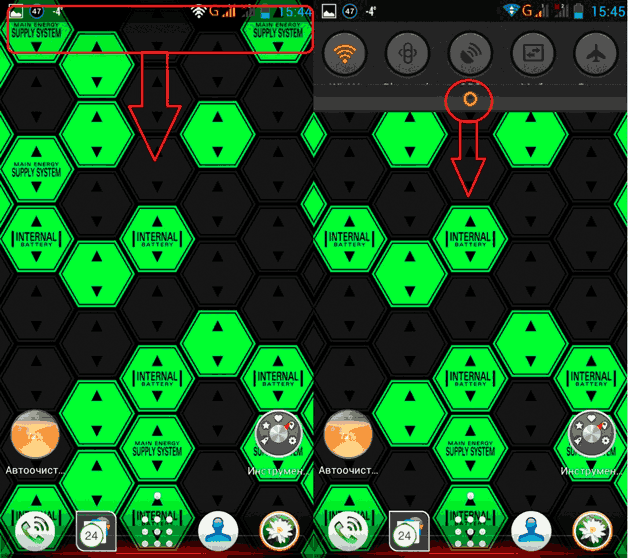
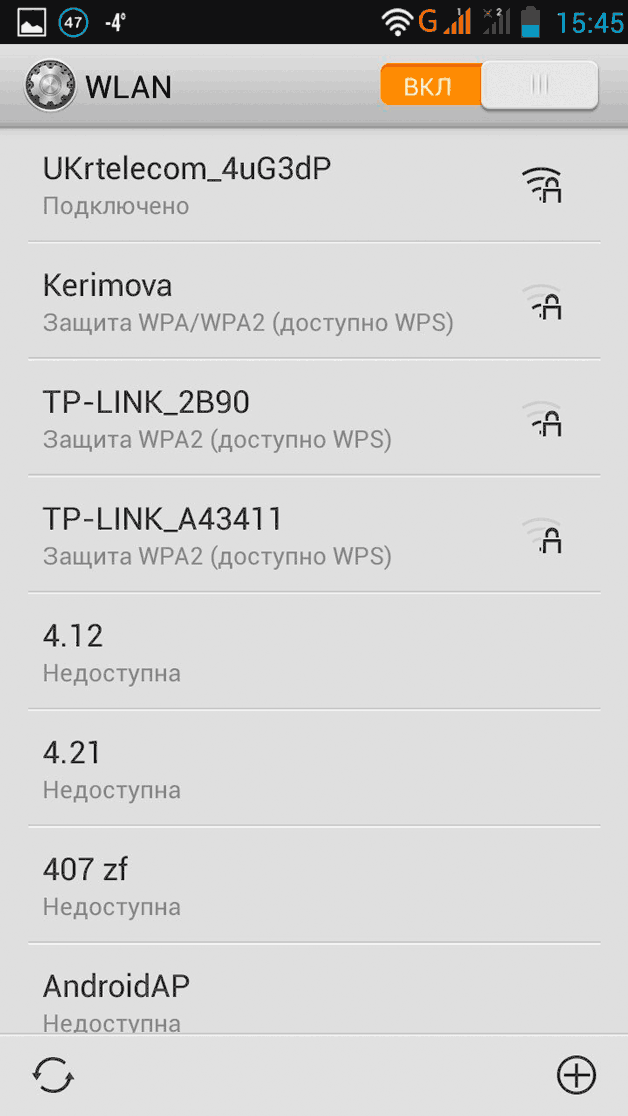
Підключений Інтернет дає можливість зайти в соціальні мережі, перевірити пошту або завантажити ігри з Плей Маркет. Відключатися також легко. Просто натисніть на значок Wi-Fiодин раз у верхньому тулбарі. Пам'ятайте, що увімкнений Wi-Fi витрачає енергію акумулятора.
Як увімкнути мобільний інтернет на Андроїд? Тут все трохи складніше. Якщо ваш телефон попередньо отримував установки від оператора, то вам необхідно виконати пару простих кроків, зокрема:
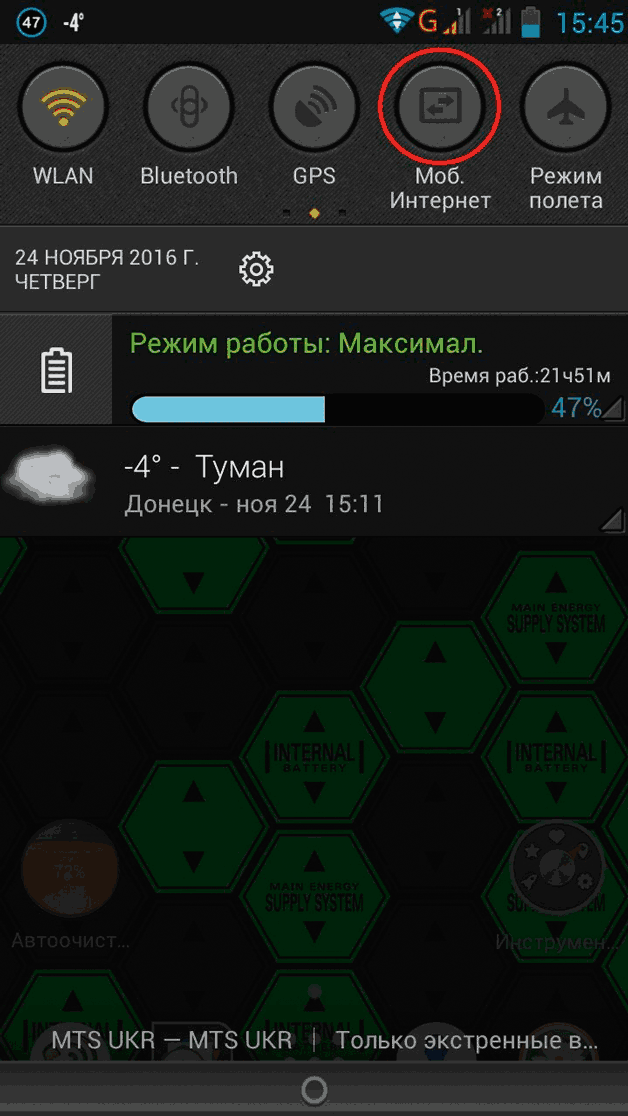
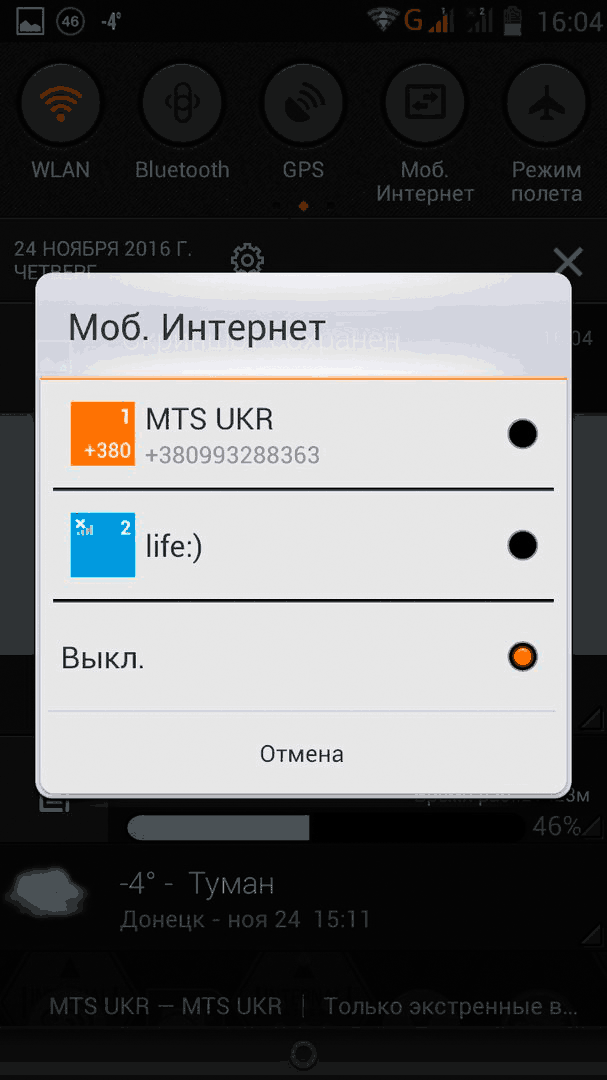
Якщо Інтернет запрацював, то ви зможете зайти в соціальну мережуабо будь-яке інше місце. Як вимкнути мобільний інтернет? Натисніть на значок ще раз.
Якщо це не працює, можливо, необхідно вибрати точку доступу через Андроїд. Для цього вам потрібно:
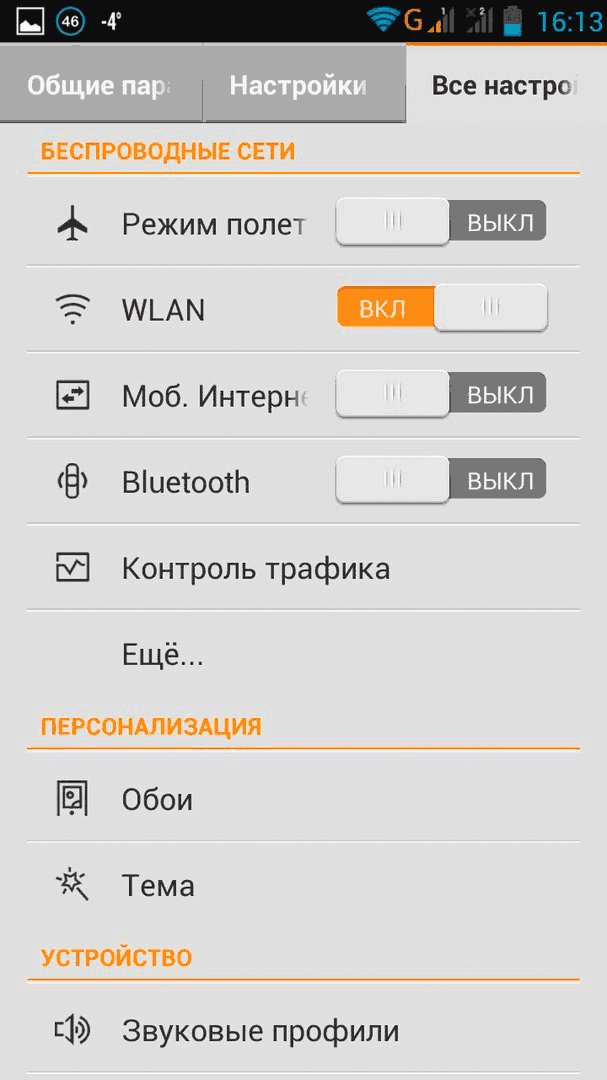
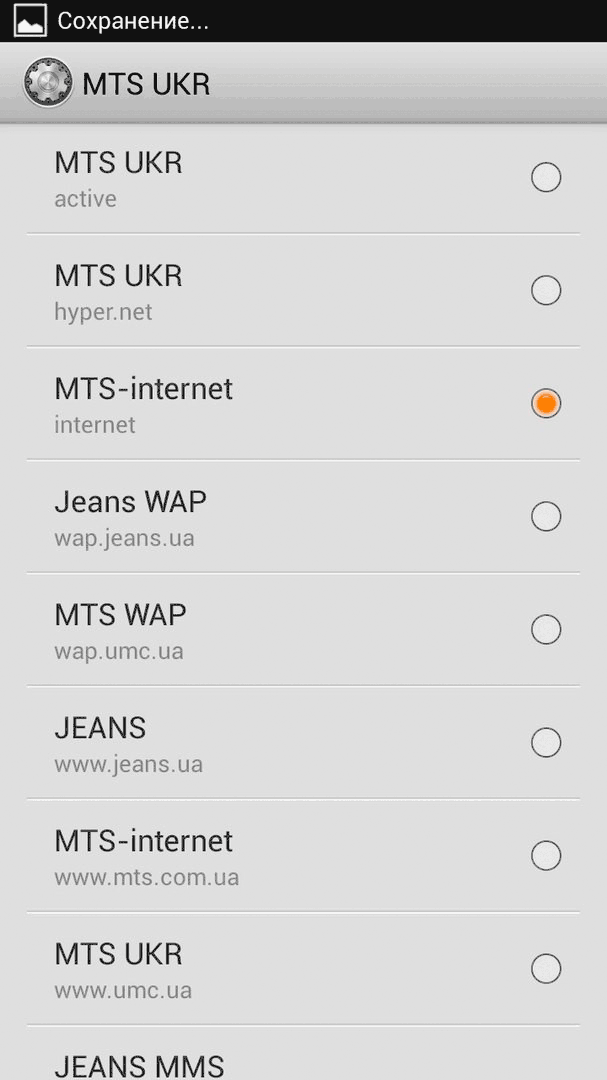
У назві має бути слово Internet. Потрібно заздалегідь дізнатися у оператора, який варіант встановлювати для вашого провайдера.
Але можливо випадок, коли включення не відбувається, тоді необхідно самостійно налаштовувати точку доступу. Для цього не треба нічого додатково встановлювати, потрібно дізнатися про необхідні параметри (назва мережі, пароль та інше).
Як самостійно настроїти точку доступу на Андроїд? Щоб підключити Інтернет до МТС, Life або Інтернет Теле2 вручну вам необхідно:
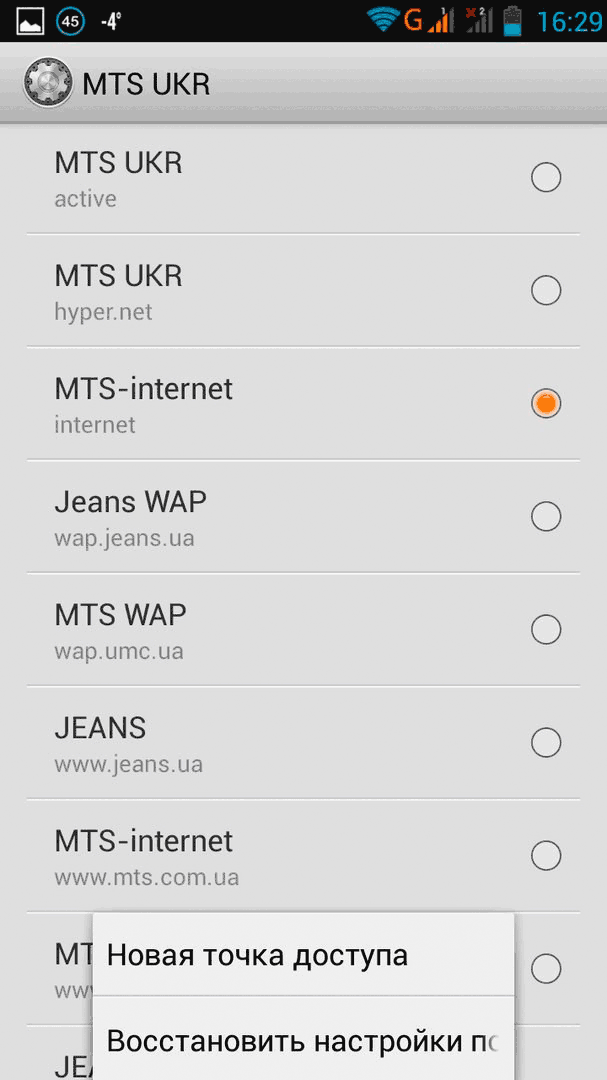
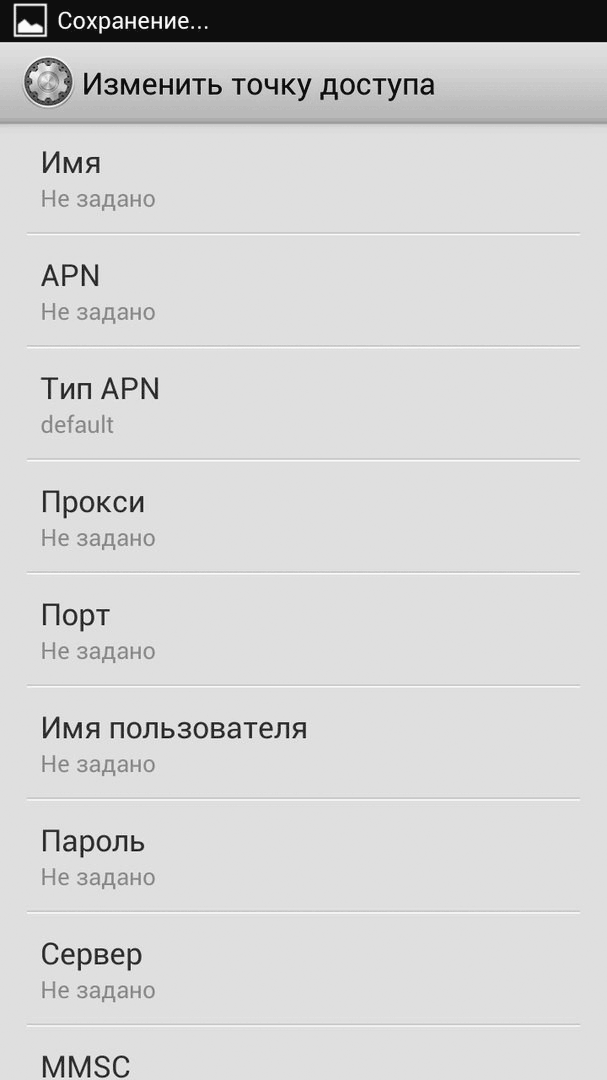
Наприклад, мережа теле2 на Андроїд вимагає ввести такі параметри:
- Ім'я профілю (будь-яке на ваш вибір).
- Домашня сторінка - http://m.tele2.ru/.
- Проксі – не поставлено.
- Тип APN – GPRS;
- APN – internet.tele2.ru.
- Ім'я користувача та пароль - Не задано
Встановлення та збереження профілю дозволять використовувати його як точку доступу.
Використання модему
Як ще можна увімкнути Інтернет на Android? Спробуйте використати модем до планшета android (usb модем). Цей пристрій фактично працює через USB порт. Модем можна використовувати як на ПК, так і мобільному телефоні. Настроєний модем працює через сім-карту і фактично є тим самим мобільним Інтернетом. Інтернет, що підключається, забезпечить швидкість до 7 Мбіт/с, що дозволить досить швидко скачати ігри та програми з «Плей Маркет». На ПК вам знадобиться встановити спеціальний драйвер, але в мобільному пристрої немає дисководу, тому програмне забезпеченняавтоматично встановиться з модему через USB.
Як підключити модем
Для цього необхідно:
- Підключіть через USB пристрійдо гаджета.
- Перейдіть до пункту «Налаштування мережі» (або аналогічний), а потім активуйте «Передача даних» та 3G.
- Створіть точку доступу APN (було описано раніше), дізнавшись у провайдера дані.
- Збережіть крапку. Перезапустіть гаджет.
Тепер ваш планшет це справжній міні-комп'ютер з Інтернетом. Як вимкнути Інтернет? Вимкнути його можна, натиснувши відповідну кнопку і висунувши модем з юсб.
Якщо ви не можете зайти на певні сайти, можливо вони заблоковані для вашого регіону. Тоді вам знадобиться VPN на Андроїд. Як настроїти VPN? Тут вам потрібно:
- Попередньо у провайдера отримати необхідні дані або знайти їх у мережі.
- У «Бездротові мережі» виберіть VPN.
- Введіть адресу сервера, пароль та інше.
- Зберегти налаштування.
У більшості випадків VPN вирішує проблему закритого доступудо деяких сайтів. Він замінює вашу IP-адресу на інший, і система дозволяє вам доступ.
Схожі питання:
Як налаштувати інтернет на андроїд
Як встановити інтернет
Дані для налаштувань інтернету Білайн / Мегафон / МТС / Tele 2 та інших
У цій статті ми вам розповімо, як правильно настроїти інтернет.
1. Налаштування телефону/планшета
1.2 Зайдемо до "Головного меню" - виберемо " Налаштування"
1.2 Знайдемо в налаштуваннях "Мобільний інтернет" або "Бездротові мережі". В даному випадку, "Мобільний інтернет". Зайдемо в нього
1.3 Виберемо "Точки доступу в інтернет" або "Точки доступу (APN). У даному випадку, у нас написано " Точки доступу в інтернетЗайдемо туди.
1.4 Натисніть на "Меню" і виберемо там " Створити APN". "Меню" → "Створити APN"
1.5 Заповнюємо поля. У полі Ім'я пишемо ім'я нашого підключення. У полі "APN" прописуємо APN згідно з Вашим оператором (інформацію дивіться у пункті 2). У полі "Логін" пишемо логін згідно з Вашим оператором ( наведено у пункті 2). У полі пароль аналогічно, вписуємо пароль, який надає вам Ваш оператор зв'язку (див. нижче пункт 2). Інші поля чіпати не потрібно!
1.6 Після того, як ми ввели дані, потрібно зберегти налаштування. Для цього натиснемо на "Меню" → "Зберегти".
1.7 Закриваємо ці опції. Після вмикаємо інтернет і користуємося. Для цього зайдемо знову в "Головне меню" → "Налаштування". У полі "Мобільний інтернет" натисніть на " OFF". При успішному підключенні повзунок перейде в режим " ON", як показано на скріншоті нижче.
Тиснемо на "OFF". Повзунок переведеться у статус "ON" √
2. Інформація для заповнення полів (див. пункт 1.5)
Ім'я- будь-яке
APN (точка доступу)
- для МТС: internet.mts.ru
- для BeeLine: internet.beeline.ru
- для Мегафон: internet
- для Tele2: internet.tele2.ru
- для НСС: internet
- для Utel: internet.usi.ru
- для Смартс: www.smarts.ru
Ім'я користувача
- для МТС: mts
- для BeeLine: beeline
- для Мегафон: не вводиться
- для tele2: не вводиться
- для НСС: не вводиться
- для Utel: не вводиться
- для Смартс: не вводиться
Пароль:
- для МТС: mts
- для BeeLine: beeline
- для Мегафон: не вводиться
- для tele2: не вводиться
- для НСС: не вводиться
- для Utel: не вводиться
- для Смартс: не вводиться
Якщо Вашого оператора немає у списку, налаштування можна на його офіційному сайті. Якщо Ви зробили все за інструкцією вище, але Інтернет не запрацював, перезапустіть Ваш пристрій. Якщо все ж таки, налаштувати Інтернет не вийшло, пишіть про це у коментарях! Ми намагатимемося Вам допомогти!
Напевно, ще 10 років тому ми не могли подумати, що інтернет стане невід'ємною частиною нашого життя. Але сьогодні, купивши собі новий, ми насамперед копіюємо записну книгу і розуміємося, як налаштувати мережу на Андроїді. І якщо раптом щось не працює, ми відразу починаємо панікувати. Комусь налаштування Всесвітнього павутиннядається легко, але є й ті, кому потрібна порада.
Існує кілька способів налаштування мобільного інтернету
Є прості способиналаштування мобільного та бездротового доступудля гаджетів на Android, а також використання всесвітньої мережічерез кабель USBу форматі «Комп'ютер – Android» і навпаки.
При першому використанні SIM-картки в новому або перепрошеному телефоні в більшості випадків налаштування проходить автоматично, але якщо цього не сталося з якоїсь причини і доступ не працює, потрібно настроїти гаджет самостійно. Найпростіший спосіб – це замовити автоматичні налаштування у вашого оператора стільникової мережі. Зі СМС від оператора вони зберігаються одним кліком, і інтернет буде підключений за кілька секунд.
Якщо вам не підходить цей варіант, тоді ви можете налаштувати Андроїд вручну, попередньо попросивши оператора мережі відіслати їх вам у текстовому повідомленні.
Налаштування мережі вручну не займе у вас більше 5 хвилин, нічого крім гаджета вам не знадобиться, навіть кабель USB. Для ручного налаштуваннязайдіть через «Меню» смартфона AndroidУ розділі «Параметри» та «Бездротовий зв'язок/Бездротові мережі» натисніть «Ще». У меню, що розвернулося, вибирайте пункт «Мобільні мережі», що цікавить нас. Далі, натисніть "Точки доступу (APN)", після цього на екрані з'явиться список з наявних точок доступу мобільних операторів, чиї SIM-карти використовувалися у вашому гаджеті. Далі, вибирайте зі списку потрібного мобільного оператора, послугами мережі якого ви користуватиметеся. Після цього просто звірте правильність наявних настройок із тими, які вам надіслав оператор. Можливо, ви виявите помилку, через яку і не працює глобальна павутина.
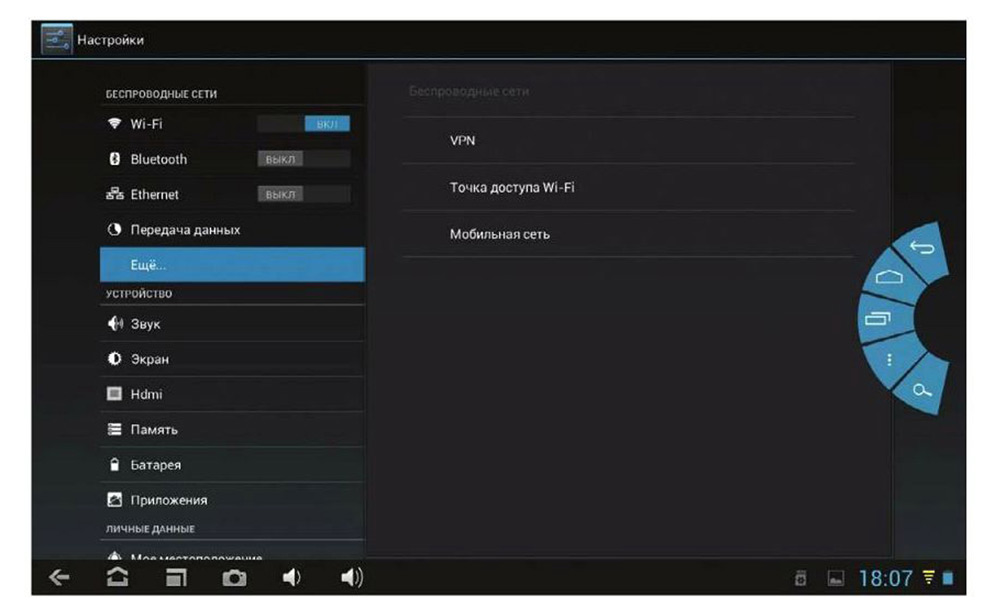
Якщо список з точками доступу в телефоні відсутній, натисніть клавішу «Меню» та виберіть «Створити APN». Після цього заповніть поля вручну згідно даних із СМС з налаштуваннями. Будьте дуже уважні, тому що інтернет не працює, якщо буде неправильно введена хоча б одна цифра.
Налаштування вай-фай на Андроїді
Тепер, коли ми розібралися, займемося налаштуванням вай-фай, адже не завжди є сенс оплачувати мобільний трафік, особливо коли ви знаходитесь вдома або поблизу безкоштовної точки доступу.
Зазвичай підключення до мережі вай-фай відбувається автоматично, коли ви активуєте таку функцію у своєму пристрої. Однак іноді виникають проблеми із підключенням. Чому це відбувається? Буває, що павутина не працює, якщо ви перебуваєте в зоні дії відразу кількох точок доступу, тоді телефон або планшет може розгубитися і не підключитися до жодної з них. Але в такому разі не потрібно панікувати, потрібно просто допомогти телефону налаштувати вай-фай.
Отже, вам необхідно просто вибрати потрібну точку доступу, домашній роутер або публічну мережу. Але як це зробити? Заходьте через «Меню» телефону в «Налаштування», а в пункті «Бездротовий зв'язок/Бездротові мережі» тиснете на вай-фай і просто активуєте його одним рухом пальця, вибравши кнопку «Увімк.». Після цього відразу ж з'явиться список доступних бездротових мереж. Але якщо мережа захищена паролем, то поруч із її назвою та значком вай-фай буде зображено замочок.
Виберіть потрібну мережу за назвою та натисніть на неї. Далі, введіть пароль та натисніть «Підключити».

Якщо Wi-Fi увімкнено, але інтернету немає
До мережі без замку підключення здійснюється аналогічно, але при цьому пароль не потрібно вводити. Однак і тут можуть виникнути проблеми. Можливо, ви вже запитували: «Чому вай-фай підключений, але?». Причини бувають різні, наприклад, підключення може бути приховано у параметрах вашого роутера або вимкнена функція DHCP, у такому разі вам доведеться настроїти мережу вручну. Як це зробити? Активуйте вай-фай за вказаною схемою. Далі виберіть «Додати мережу». Але в різних версіях AndroidЦе меню може знаходитися в різних місцях: під переліком доступних мереж вай-фай або вгорі екрана вигляді трьохточок біля лупи значок.
Після того як ви вибрали на своєму Андроїді "Додати мережу", введіть її назву, після чого вкажіть тип безпеки і не забувайте, він повинен збігатися з тим, що вказаний у параметрах маршрутизатора. Тепер збережіть установки, перезавантажте свій телефон або планшет і користуйтеся вай-фай, він вже працює.
Але якщо на вашому роутері відключено функцію DHCP, то, коли додаватимете нове підключення, поставте галочку в рядку «Показати Додаткові параметри». Далі вам потрібно буде прописати DNS-сервер, IP-адресу, параметри IP та інші дані. Щоб деякі пункти налаштування стали доступними, у рядку «Параметри IP» потрібно вибрати значення «Статичний». Така налаштування Androidзайме у вас близько 10 хвилин. Якщо вай-фай не працює, перезавантажте роутер та гаджет.
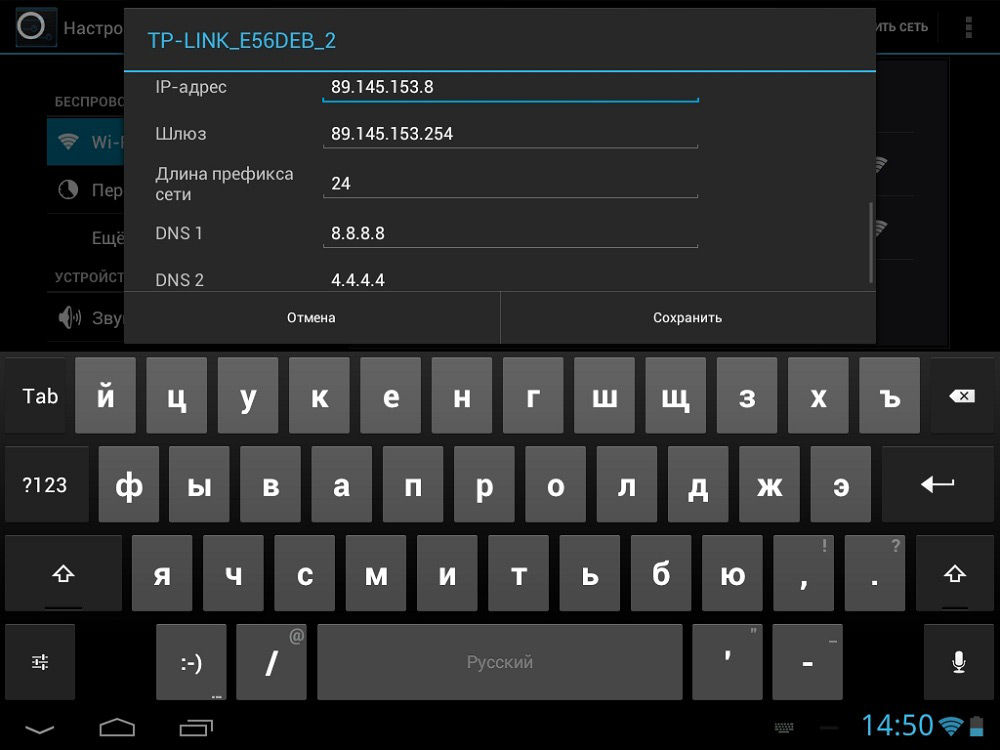
Щоб самому вказати IP-адресу, шлюз та адреси DNS-серверів, потрібно поставити галочку в пункт «Додатково»
Як за допомогою USB використовувати смартфон як модем для свого ПК
Тепер розглянемо ще один важливий моментЯкщо у вас вдома немає інтернету або ви знаходитесь в дорозі, то не зайвим буде знати, як передати інтернет з комп'ютера на Андроїд через USB і налаштувати телефон як модем.
Щоб користуватися мобільним інтернетом через ПК, спочатку потрібно його налаштувати. Для цього активуєте цю функцію у своєму ноутбуці. Відкрийте « Мережеві підключення» та поставте галочку навпроти пункту «Дозволити іншим користувачам мережі використовувати підключення до Інтернету з цього комп'ютера». Тепер скачайте на комп'ютер Android Debug Bridge (Андроїд Дебаг Брідж) та розархівуйте файли. Це одна з найзручніших програм для керування Android.
Після цього у телефоні активуйте режим налагодження USB. Увійдіть через «Меню» до «Налаштування», знайдіть пункт «Параметри для розробника» та поставте позначку біля «Налагодження USB».
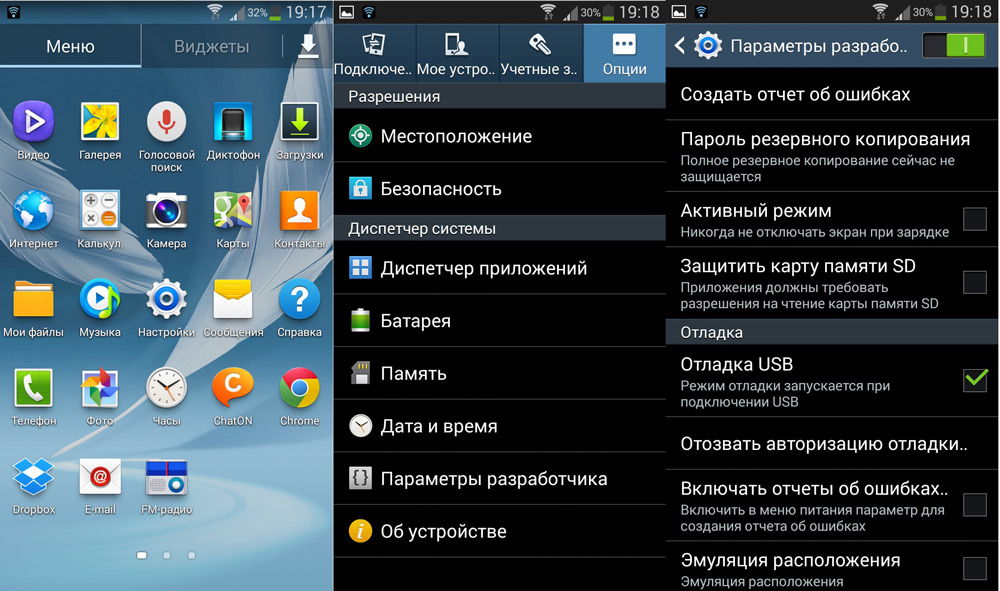
Увімкніть «Налагодження USB» на своєму телефоні
Тепер підключіть свій телефон чи інше мобільний пристрійдо ПК, використовуючи кабель USB. Далі, відкрийте папку з розархівованою програмою Android Debug Bridge і знайдіть файл AndroidTool.exe, запустіть його. На екрані комп'ютера з'явиться вікно, в якому потрібно натиснути Refresh, а зі списку під назвою Select DNS to use вибрати DNS і натиснути Connect. Тут же на екрані з'явиться чорне вікно з рядком, що біжить, і текстом Connection Done, це означає, що інтернет вже підключений.
Зверніть увагу, деякі гаджети після цього просять надати права для користувача. У такому випадку просто натисніть «Дозволити» у відповідь на повідомлення, що з'явилося на екрані смартфона. Тепер ваш телефон підключено як модем. Важливо: не відключайте та не розхитуйте кабель USB під час користування мережею та її налаштування. Чому це не можна робити? Через поганий контакт інтернет часто дає збої або взагалі не працює.
Як за допомогою USB використовувати інтернет ПК на своєму смартфоні
І насамкінець давайте розберемо, як підключити інтернет на Android через комп'ютер по USB. У цьому немає нічого складного, налаштувати мережу нам допоможе вже знайома Android Debug Bridge (Андроїд Дебаг Брідж). Через неї дуже просто не лише роздавати, а й отримувати інтернет.
Але не поспішайте запускати програму, спочатку на своєму ПК в налаштуваннях інтернет-підключень, у вкладці «Доступ» дозвольте всім користувачам підключатися до інтернету вашого комп'ютера.
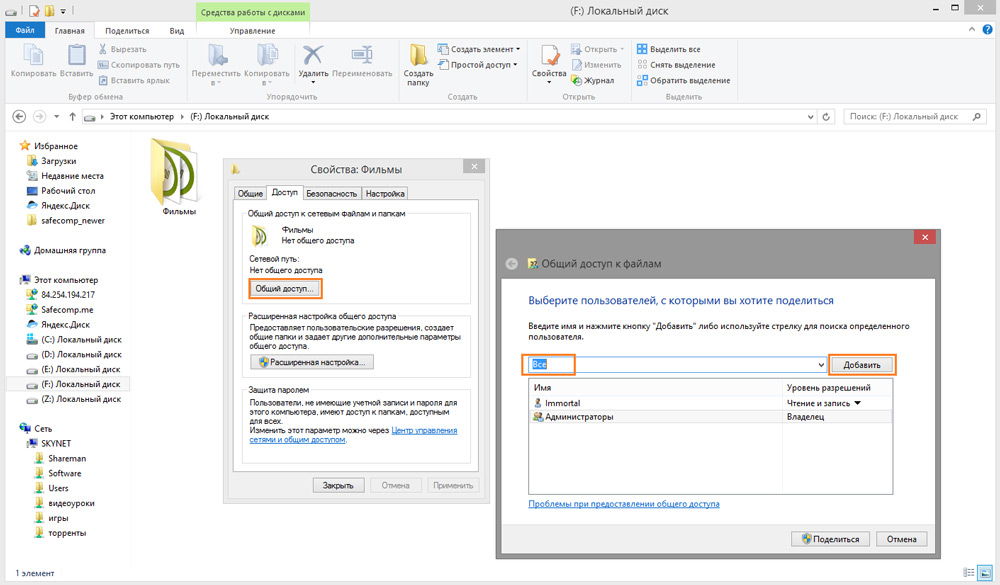
Відкрийте спільний доступ до Інтернету на комп'ютері
Тепер візьміть USB, за його допомогою потрібно підключити телефон до ПК, але не забувайте, що при цьому у вас мають бути вимкнені з'єднання вай-фай та передача даних. Далі, слідуйте описаним у попередньому пункті інструкціям, лише у списку виберіть DNS-сервер, який використовує ваш комп'ютер. Потім у програмі натисніть кнопку Show Android Interface, програма запропонує встановити на телефон або інший гаджет USB Tunnel, схвалите цю пропозицію і після установки наділіть програму правами суперкористувача. Тепер натисніть кнопку Connect у програмі USB Tunnel на ПК. Ось і все, у вас підключений та працює інтернет.
Як бачите, підключити мережу на Android зовсім не складно, не потрібно бути великим знавцем комп'ютера, щоб самостійно налаштувати смартфон, планшет та ПК. Все, що вам потрібно, це трохи терпіння, гаджет, ПК та USB. Тож швидше налаштовуйте інтернет та читайте інші корисні порадипро Андроїд на нашому сайті.










